FaceTime ist eine exklusive Videoanruf-App für Apple-Nutzer, mit der du kostenlos und in hoher Qualität mit deinen Freunden, deiner Familie oder deinen Kollegen kommunizieren kannst. FaceTime bietet viele Funktionen und Tricks, die dein Videoanruferlebnis verbessern können, egal ob du Anfänger oder Experte bist.
In diesem Artikel erläutert Bardimin, wie Sie FaceTime einfach und reibungslos verwenden können, und gibt Ihnen einige Tipps und Tricks, die Sie ausprobieren können.
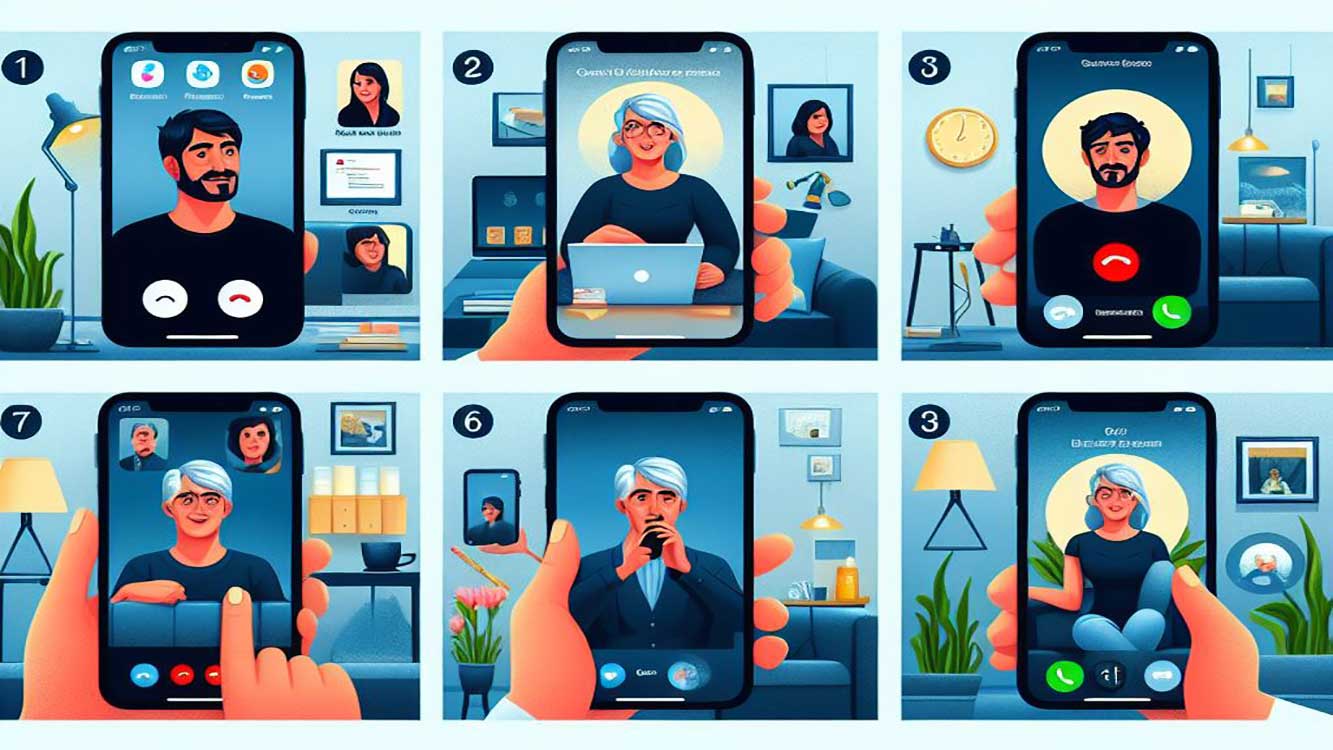
Was Sie für die Verwendung von FaceTime benötigen
Bevor Sie FaceTime verwenden, müssen Sie sicherstellen, dass Sie über das Gerät und andere Anforderungen verfügen. Hier ist eine Liste der Dinge, die Sie für die Verwendung von FaceTime benötigen:
- Kompatibel mit Apple-Geräten. FaceTime ist nur für Apple-Geräte wie iPhones, iPads, iPod touch oder Mac verfügbar. Eine vollständige Liste der FaceTime-kompatiblen Geräte findest du hier.
- Stabile Internetverbindung. FaceTime benötigt eine gute Internetverbindung, um reibungslos zu funktionieren. Sie können WLAN oder mobile Daten verwenden, aber stellen Sie sicher, dass Sie ein starkes, ununterbrochenes Signal haben. Wenn Ihre Verbindung schwach oder instabil ist, kann es zu Problemen wie verschwommenen Bildern, Tonabbrüchen oder abgebrochenen Anrufen kommen.
- Eine gültige Apple-ID. Deine Apple-ID ist der Account, mit dem du auf Apple-Dienste wie iCloud, den App Store, iTunes und mehr zugegriffen hast. Außerdem benötigst du eine Apple-ID, um FaceTime verwenden zu können. Wenn Sie noch keine Apple-ID haben, können Sie hier eine erstellen. Wenn Sie bereits eine Apple-ID haben, stellen Sie sicher, dass Sie mit derselben Apple-ID auf Ihrem Gerät angemeldet sind.
- Registrierte Telefonnummer oder E-Mail-Adresse. Du kannst deine Telefonnummer oder E-Mail-Adresse verwenden, um FaceTime-Anrufe zu tätigen und zu empfangen. Du musst deine Telefonnummer oder E-Mail-Adresse für deine Apple-ID registrieren, bevor du sie für FaceTime verwenden kannst. Hier erfahren Sie, wie Sie Ihre Telefonnummer oder E-Mail-Adresse registrieren können.
So aktivieren und deaktivieren Sie FaceTime
Sobald du die oben genannten Voraussetzungen erfüllst, kannst du FaceTime nach Belieben ein- und ausschalten. Hier erfährst du, wie du FaceTime auf deinem Gerät ein- und ausaktivierst:
- Auf Ihrem iPhone, iPad oder iPod touch. Öffne die Einstellungen, und tippe auf „FaceTime. Schiebe den FaceTime-Schalter, um FaceTime zu aktivieren oder zu deaktivieren. Wenn du FaceTime aktivierst, werden deine Telefonnummer und E-Mail-Adresse unter „Über FaceTime kann auf dich zugegriffen werden“ angezeigt. Sie können Ihre E-Mail-Adresse hinzufügen oder entfernen, indem Sie auf „E-Mail-Adresse hinzufügen“ oder auf „Bearbeiten“ tippen.
- Auf dem Mac. Öffne die FaceTime-App, und wähle „FaceTime“ in der Menüleiste aus. Wählen Sie „Einstellungen“ und bewegen Sie den Schalter „FaceTime aktivieren„, um FaceTime zu aktivieren oder zu deaktivieren. Wenn du FaceTime aktivierst, werden deine Apple-ID, Telefonnummer und E-Mail-Adresse unter „Über FaceTime erreichbar“ angezeigt. Sie können Ihre E-Mail-Adresse hinzufügen oder entfernen, indem Sie auf „E-Mail-Adresse hinzufügen“ oder auf „Bearbeiten“ tippen.
Tätigen und Empfangen von FaceTime-Anrufen
Nachdem du FaceTime aktiviert hast, kannst du ganz einfach FaceTime-Anrufe tätigen und empfangen. Hier erfährst du, wie du FaceTime-Anrufe auf deinem Gerät tätigst und empfängst:
- Auf Ihrem iPhone, iPad oder iPod touch. Öffnen Sie die FaceTime-App, und geben Sie die Telefonnummer oder E-Mail-Adresse der Person, die Sie anrufen möchten, in das Suchfeld ein. Sie können auch einen Kontakt aus der Liste „Letzter„, „Favoriten“ oder „Kontakte“ auswählen . Tippen Sie auf das Videosymbol, um einen Videoanruf zu tätigen, oder tippen Sie auf das Audiosymbol, um einen Audioanruf zu tätigen . Wenn Sie von einem Audio- zu einem Videoanruf oder umgekehrt wechseln möchten, tippen Sie auf dem Anrufbildschirm auf das Kamera- oder Telefonsymbol. Um den FaceTime-Anruf anzunehmen, bewege die Taste „Annehmen“ auf dem eingehenden Anruf. Sie können den Anruf auch ablehnen, indem Sie auf die Schaltfläche „Ablehnen“ tippen, oder den Anruf in den Schlummermodus versetzen, indem Sie auf die Schaltfläche „Erinnern“ tippen.
- auf deinem Mac. Öffnen Sie die FaceTime-App, und geben Sie die Telefonnummer oder E-Mail-Adresse der Person, die Sie anrufen möchten, in das Suchfeld ein. Sie können auch einen Kontakt aus der Liste „Letzter„, „Favoriten“ oder „Kontakte“ auswählen . Klicken Sie auf das Videosymbol, um einen Videoanruf zu tätigen, oder klicken Sie auf das Audiosymbol, um einen Audioanruf zu tätigen . Wenn Sie von einem Audio- zu einem Videoanruf oder umgekehrt wechseln möchten, klicken Sie auf dem Anrufbildschirm auf das Symbol „Kamera“ oder „Telefon“. Um den FaceTime-Anruf anzunehmen, klicke auf die Taste „Annehmen“, wenn der Anruf eingeht. Sie können den Anruf auch ablehnen, indem Sie auf die Schaltfläche „Ablehnen“ klicken, oder den Anruf in den Schlummermodus versetzen, indem Sie auf die Schaltfläche „Erinnern“ klicken.

